Настройка параметров запуска
Существует два способа задать действия, выполняемые приложением при запуске, и ряд параметров, влияющих на работу приложения: установка параметров запуска в специальном диалоговом окне и создание макроса "AutoExec". Создание и назначение макроса "AutoExec" уже рассматривалось (см. разд. "Запуск макроса при открытии базы данных"гл. 11).
В данном разделе мы будем рассматривать установку параметров запуска. Для этого выберите команду Сервис, Параметры запуска (Tools, Startup). На экране появляется диалоговое окно Параметры запуска (Startup) (рис. 14.14).
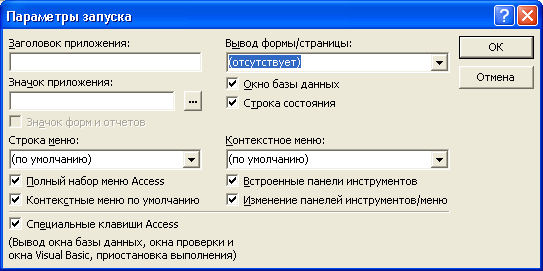
Рис. 14.14. Диалоговое окно Параметры запуска
В диалоговом окне Параметры запуска (Startup) можно задать:
- значок и заголовок вашего приложения, которые будут отображаться в главном окне приложения и на панели задач вместо стандартного значка и заголовка "Microsoft Access". Значок должен быть задан в файле с расширением ico, а выбрать данный файл можно с помощью кнопки Построителя. Этот же значок может быть использован во всех формах и отчетах, для чего необходимо установить флажок Значок форм и отчетов (Use as Form and Report Icon). Эти параметры вступают в силу сразу после закрытия диалогового окна Параметры запуска (Startup);
- меню, которое будет появляться при запуске вместо стандартного меню Access и определять основные функции приложения;
- форму или страницу, которая будет появляться на экране при открытии базы данных;
- специальное контекстное меню, которое будет заменять встроенные контекстные меню во всех окнах приложения, кроме тех, с которыми связаны другие контекстные меню.
Флажки Окно базы данных (Display Database Window) и Строка состояния (Display Status Bar) позволяют скрывать при запуске окно базы данных и строку состояния.
Следующая группа флажков позволяет запретить пользователям вносить изменения в разработанное приложение. Пока вы разрабатываете приложение, все эти флажки установлены, но когда вы будете передавать его пользователям, целесообразно сбросить флажки Полный набор меню Access (Allow Full Menus), Встроенные панели инструментов (Allow Built-in Toolbars) и Изменение панелей инструментов/меню (Allow Toolbar/Menu Changes). Вместо стандартных меню и панелей инструментов можно предоставить пользователям свои собственные меню и панели инструментов или использовать встроенные сокращенные меню, не допускающие пользователя к конструкторам. Чтобы пользователь не мог получить доступ к полным меню через специальную комбинацию клавиш <Ctrl>+<Fll> или к окну базы данных с помощью клавиши <F11>, нужно еще сбросить флажок Специальные клавиши Access (Use Access Special Keys). Если этот флажок сброшен, пользователь не сможет также открыть окно с текстом программ с помощью комбинаций клавиш <Ctrl>+<G> или <Ctrl>+<Break>. Но при этом он может все-таки попасть в текст программы, если произойдет ошибка, которая не перехвачена в коде программы.
Замечание
Все эти параметры вступают в силу только после следующего запуска приложения.
Существует возможность обойти параметры запуска и макрос "AutoExec", для чего необходимо запускать приложение с нажатой клавишей <Shift>. Но если все эти установки можно обойти, то возникает вопрос: есть ли смысл во всех запретах, задаваемых в этих параметрах? Ответ — есть. С помощью макроса или процедуры VBA можно установить свойство объекта Database, которое называется AllowBypassKey. Это свойство позволяет включать и отключать возможность обхода параметров. Это свойство можно задать в программе УВА.или макросе. Пример такой программы вы можете увидеть в справке Access, если в предметном указателе произведете поиск по ключевому слову AllowBypassKey.
Замечание
Все параметры запуска, задаваемые в диалоговом окне Параметры запуска (Startup), могут быть установлены также с помощью программы VBA, т. к. все они являются свойствами объекта Database.
